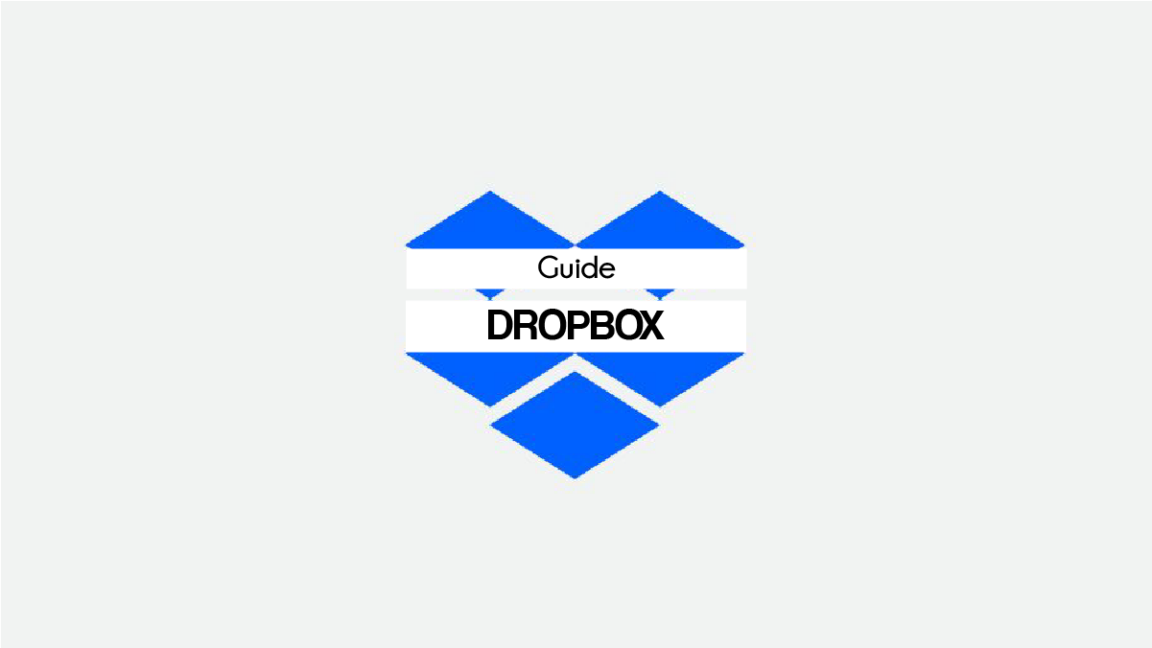Та Dropbox-ийн талаар сонссон байх. Энэхүү Америкийн компани нь хувь хүмүүс болон мэргэжлийн хүмүүст зориулсан үүлэн үйлчилгээ үзүүлдэг гол үйлчилгээ үзүүлэгчдийн нэг юм.
Dropbox бол зах зээл дээрх хамгийн алдартай файл/хавтас хадгалах систем бөгөөд функцүүдээ сайжруулсаар байна.
Агуулгын хүснэгт
Dropbox-той танилцаарай
Dropbox нь файл, фолдерыг онлайнаар хуваалцах, хадгалах, синхрончлоход зориулагдсан платформ хоорондын үйлчилгээ юм. Энэ нь зөвхөн гэр бүл, найз нөхөдтэйгээ файл хуваалцахад төдийгүй таны ажлын хуулбарыг хадгалахад тохиромжтой хадгалах хэрэгсэл бөгөөд нэмсэн файлуудыг хаанаас ч хандах боломжтой. Тиймээс энэ нь вирусын халдлага болон таны техник хангамж эсвэл системд гэмтэл учруулахаас хамгаалагдсан. DropBox нь хувь хүн болон бизнесийн аль алинд нь зөв санал санал болгодог гэдгийг анхаарна уу.
Dropbox-ын онцлог юу вэ?
Dropbox үүл үйлчилгээ нь дараах онцлогууд дээр тулгуурладаг:
- Хадгалах ба синк хийх: Та өөрийн бүх төхөөрөмжөөс хандах боломжтой байхын зэрэгцээ бүх файлуудаа аюулгүй, шинэчилсэн байдлаар хялбархан хадгалах боломжтой.
- Хуваалцах : Та том, том хэмжээтэй ямар ч төрлийн файлыг өөрийн сонгосон хүлээн авагч руу хурдан шилжүүлэх боломжтой (сүүлийнх нь Dropbox данстай байх шаардлагагүй).
- Хамгаалах: Та сая сая хэрэглэгчдийн итгэмжлэгдсэн үйлчилгээний янз бүрийн түвшний хамгаалалтын ачаар файлуудаа (зураг, видео, ...) нууцлах боломжтой.
- Хамтран ажиллах: Та файлын шинэчлэлтийг хянахын зэрэгцээ өөрийн баг болон үйлчлүүлэгчидтэйгээ синхрончлолд байх зуураа даалгавруудыг удирдах боломжтой.
- Цахим гарын үсгийг хялбарчлах: Ажлын урсгалыг хялбарчлахын тулд та цахим гарын үсэг ашиглаж болно.
Тохиргоо
Dropbox нь бүх мэргэжлийн хэрэглэгчийн агуулгыг төвлөрүүлдэг. Та ганцаараа эсвэл хамтран ажиллагсад эсвэл үйлчлүүлэгчидтэйгээ ажиллаж байгаа эсэхээс үл хамааран файл хадгалах, хуваалцах, төслүүд дээр хамтран ажиллах, шилдэг санаагаа хэрэгжүүлэх боломжтой.
Dropbox-ийн тусламжтайгаар таны бүх файлыг үүлэнд синк хийж, онлайнаар ашиглах боломжтой болно. Тиймээс та хүссэн үедээ, хаана ч, ямар ч төхөөрөмж дээр үзэх, хуваалцахад шаардлагатай бүх зүйлийг хадгалах боломжтой.
Шинэ бүртгэлдээ нэвтрэх гурван арга бий: Dropbox Desktop, dropbox.com болон Dropbox гар утасны програм. Dropbox бүртгэлээ бүрэн ашиглахын тулд эдгээр програмуудыг компьютер, таблет болон утсан дээрээ суулгаарай.
Ширээний програм болон dropbox.com ашиглан файлууд болон үйл ажиллагааг нэг дороос хараарай. Та өөрийн бүртгэлийн тохиргоог удирдах, файл нэмэх, хуваалцах, багтайгаа цаг тухайд нь мэдээлэл авах, Dropbox Paper зэрэг функцүүдэд хандах боломжтой.
Видеон дээрх Dropbox
үнэ
Үнэгүй хувилбар : Dropbox ашигладаг хэн бүхэн 2 ГБ багтаамжтай үнэгүй санах ойг ашиглах боломжтой.
Хадгалах хүчин чадлаа нэмэгдүүлэх хүсэлтэй хүмүүст хэд хэдэн төлөвлөгөө байдаг, тухайлбал:
- Сард 9,99 доллар, нэг хэрэглэгч бүрт 2 ТБ (2 ГБ) багтаамжтай
- 15 доллар нэг хэрэглэгч сард, 5 ба түүнээс дээш хэрэглэгчдэд зориулсан 5 ТБ (000 ГБ) хадгалах санд зориулагдсан
- Сард 16,58 доллар, нэг мэргэжлийн хүнд 2 ТБ (2 ГБ) багтаамжтай
- Нэг хэрэглэгч сард 24 доллар, 3 ба түүнээс дээш хэрэглэгчдэд шаардлагатай бүх зайд зориулагдсан
- Нэг гэр бүлд сард 6,99 доллар, 2 хүртэлх хэрэглэгчдэд зориулсан 2 ТБ (000 ГБ) багтаамжтай
Dropbox нь...
Android програм
iPhone програм
macOS програм
Windows програм хангамж
вэб хөтөч
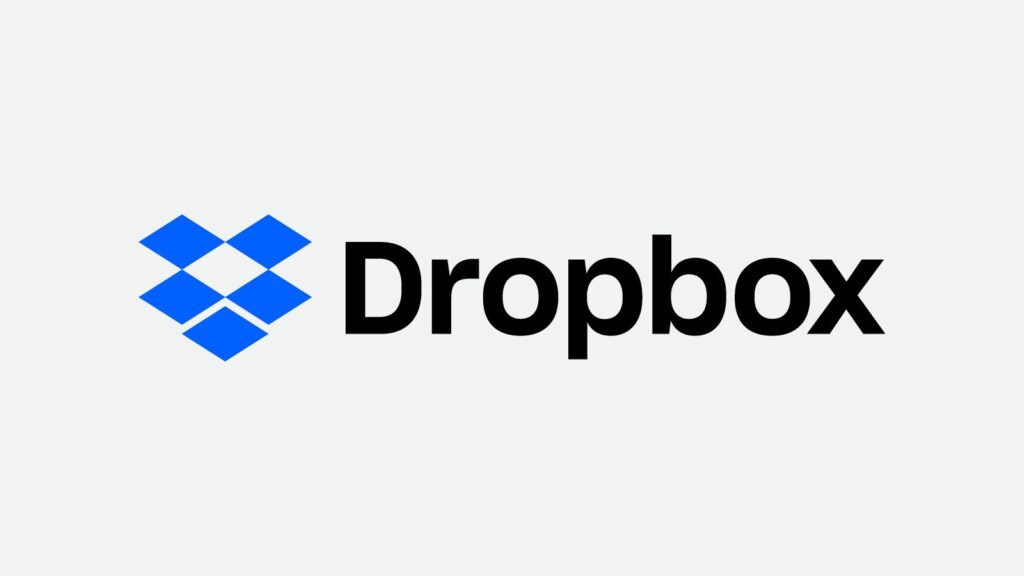
Хэрэглэгчийн сэтгэгдэл
Онлайнаар файл хадгалах маш сайн сайт. Энэ нь ялангуяа намайг гадуур байх үед үнэхээр практик гэдгийг би олж мэдсэн бөгөөд надад файл үнэхээр хэрэгтэй байна :).
Лантони
Үнэхээр гайхалтай... Би сард ердөө 10 евро төлдөг бөгөөд надад маш их зай бий. Дараа нь энэ нь үнэхээр сайн ажилладаг ... Би санамсаргүй устгасан зүйлсийг сэргээж чадна ... Мөн би хавтас/файлуудаа хурдан удирдаж чадвал ... Spider Oak-ээс ялгаатай нь ямар ч алдаа байхгүй.
Седрик Иковер
Би үүнийг жижиг шилжүүлгийн хувьд маш их зөвлөж байна, гэхдээ та үнэгүй хязгаарын түвшинд хурдан хязгаарлагдах болно.
Эмирик5566
Та нэхэмжлэх дээрх хаягаар Dropbox-той холбогдож төлбөрөө буцаан авах боломжтой.
Жек Сандерс, Женев
Тэдний үйлчилгээ маш үр дүнтэй байдаг.
Харамсалтай нь, би Dropbox-ийн "үнэгүй хувилбар"-ыг татаж авахаасаа өмнө энэ сайтаас зөвлөгөө аваагүй (хожим нь би шувууны бүх нэрээр өөрийгөө эмчилсэн!!). ТАНЫ КОМПЬЮТЕРИЙН Агуулгыг байршуулсны дараа Dropbox-т АВТОМАТаар байршуулах бөгөөд Dropbox-оос хэрхэн устгах талаар олж мэдэхэд амжилт хүсье. Тэдний "үнэгүй хувилбар" нь худал хуурмаг сурталчилгаа юм: тэд таны Dropbox-ыг хэт их цэнэглэж, шинэчлэлтэнд нь бүртгүүлж, төлбөрөө төлдөг. ХАМГИЙН МУУ: Та Dropbox-оос хувийн хавтсаа устгах гэж оролдох үед таны КОМПЬЮТЕР дээрх агуулгыг МӨН УСТГАХ болно гэдгийг анхааруулж байна!!! Тиймээс би Dropbox дээрх хавтаснуудаа устгахын тулд компьютерийнхээ агуулгыг зөөврийн диск рүү бүтэн өдрийн турш шилжүүлсэн (мөн яаж гэдгийг нь олж мэдэхэд амжилт хүсье...). Эцэст нь энэ мессеж нь таныг барьцаалах гэсэн луйвар байсан. ХЭЗЭЭ Ч ХЭЗЭЭ Ч ИНГЭЖ ИРГЭН ЗҮЙЛИЙГ ХЭЗЭЭ Ч ҮЗЭЭГҮЙ. СЭРЭМЖЛҮҮЛЭГТЭЙ байж, тэдний бусармаг төлөвлөгөөнд бүү нэгдээрэй. Тэд миний өгөх ёстой одыг ч хүртдэггүй...
Йоханна Диотт
Dropbox-ын өөр хувилбарууд юу вэ?
- 1. Сайн уу Драйв
- 2. Amazon Drive
- 3. Хайрцаг
- 4. Google Drive
- 5. iCloud Драйв
- 6. Microsoft OneDrive
- 7. SecureSafe
- 8. SpiderOak
тусламж
Хүчирхэг үүл хадгалах санг ашиглаж, бүх файлаа аюулгүй байлгаарай. Файл эсвэл хавтасаа хүссэн хүнтэйгээ хялбархан хуваалцаарай. Ажлын бүтээмжийг сайжруулахын тулд Dropbox хэрэгслийг ашиглана уу. Багийн гишүүдтэйгээ хялбархан хамтран ажиллаж, контентоо засаж, хуваалцаарай.
Dropbox бол бараг бүх төхөөрөмж болон үйлдлийн системд ашиглах боломжтой онлайн (үүл) файл хадгалах үйлчилгээ юм. Та ухаалаг утас, таблет эсвэл компьютерээсээ хүссэн үедээ бүх файлдаа хандах боломжтой онлайн синхрончлолын хавтас үүсгэж болно.
Виджет дүрс дээр товш. Dropbox хавтас руу доош гүйлгэнэ үү. Унтах хайрцагны дүрсийг удаан дарж, үндсэн дэлгэц рүү чирнэ үү. Сануулахад унадаг жагсаалтаас хавтасаа сонгоод Shortcut үүсгэх товчийг дарна уу.
Dropbox дээр зай гаргах олон арга бий. Эхлээд хогийн савнаас файлуудыг устгаж, түр зуурын эсвэл давхардсан файлуудыг (Татаж авсан файл гэх мэт) устгаад Диск цэвэрлэх ажлыг гүйцэтгэнэ.
Хэрэв Dropbox програмыг миний Андройд төхөөрөмж дээр урьдчилан суулгасан бол би устгаж болох уу?
- Төхөөрөмжийн тохиргооны програм руу нэвтрэх.
– Програмын менежерийг товшоод Dropbox програмыг сонгоно уу.
– Шинэчлэлтүүдийг устгахыг сонгоно уу.
iCloud лавлагаа ба мэдээ
Dropbox ашиглан хадгалах, хуваалцах, хамтран ажиллах болон бусад зүйлийг хийх боломжтой
Dropbox үнэгүй файл дамжуулах үйлчилгээгээ эхлүүлсэн
100 ГБ хүртэл файл илгээх Dropbox Transfer